
- •Строка заголовка. Строка меню. Панели инструментов
- •1.2. Строка формул
- •1.3. Рабочая область
- •1.4. Операции над рабочими листами
- •Тема 2. Ввод, редактирование и форматирование данных
- •2.I. Ячейка текстового типа
- •Рекомендации к выполнению задания 2.1
- •2.2. Ячейка числового типа
- •2.3. Ячейки типа «формула»
- •Тема 3. Диаграммы
- •Рекомендации к выполнению задания.
- •Часть II. Задания и методические указания для выполнения лабораторной работы №2.
- •Лабораторная работа №2 Тема: Подбор параметров. Внедрение объекта
- •Порядок выполнения работы
- •Порядок выполнения
2.3. Ячейки типа «формула»
Для выполнения операций над содержимым ячеек используется формула (арифметическое выражение). Формула содержит указание для Excel, какие вычисления должны быть выполнены. Формула может содержать числа, адреса ячеек, встроенные функции, скобки. При этом отображаемое в ячейке значение будет являться результатом таких вычислений.
Д
Внимание! При
записи формулы в ячейку первым символом
вводится знак «=» (равно).
-
вычисление внутри скобок;
-
вычисление функций;
-
умножение, деление;
-
сложение, вычитание.
Задание 2.5. Выполните следующие операции:
-
введите формулу: А5=3,55+2,3;
-
введите в ячейки А1 и С5 какие либо числа;
-
введите формулу А7=А1+С5; адрес ячейки можно включать в формулу одним щелчком мыши по этой ячейке;
-
измените содержимое ячеек А1 и С5 и проанализируйте результат в ячейке А7;
-
поочередно активизируйте ячейки А1, А5, А7 и обратите внимание на содержимое этих ячеек в строке формул.
![]()
Задание 2.6. Используя относительные и абсолютные ссылки, произведите арифметические операции над массивами данных.
Разобьем это задание на несколько более мелких заданий, выполняя их последовательно друг за другом.
Задание 2.6.а). Подготовьте таблицу по аналогии с рис.1.4 из 2-х столбцов (Х и У), числовые значения можно ввести с помощью автозаполнения.
Задание 2.6.б). Просуммируйте соответствующие элементы столбцов.
Порядок выполнения.
-
введите формулу С2=А2+В2,
-
скопируйте формулу вниз до конца таблицы, используя маркер заполнения.

Проанализируйте результаты копирования формулы; посмотрите, как выглядит формула, например в ячейках С5 или С7.
Задание 2.6.в). Элементы полученного столбца умножьте на постоянное число (х+у)*a.
Порядок выполнения.
-
подготовьте ячейку F2, где будет храниться значение а, обратите внимание, ячейка Е2 является текстовой,
-
введите формулу D2=C2*$F$2,
-
копируйте формулу вниз до конца таблицы, используя маркер заполнения.
Проанализируйте результаты копирования; посмотрите как выглядит формула, например, в ячейках D5 или D7.

Задание
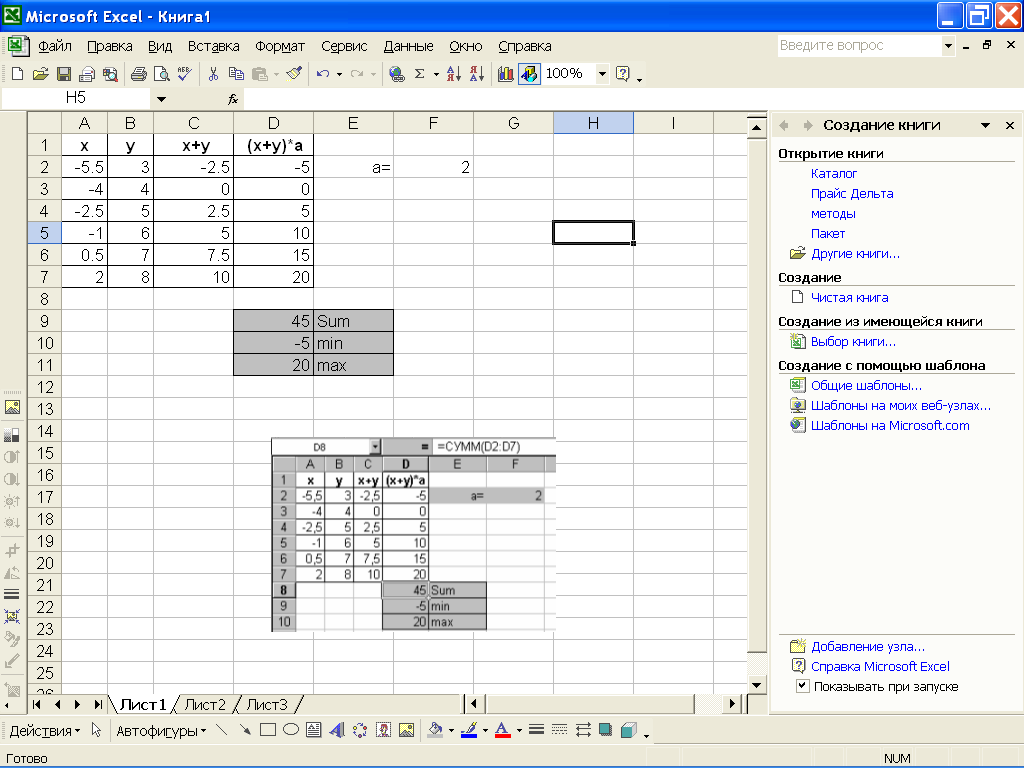 2.6.г).
Найдите максимальный и минимальный
элементы последнего столбца (D)
и сумму элементов этого столбца.
2.6.г).
Найдите максимальный и минимальный
элементы последнего столбца (D)
и сумму элементов этого столбца.
Используйте для этого автосуммирование и Мастер функций.
Рис.1.4. Расчетная схема задания 2.6.г.
Мастер функций. При записи формулы обращение к встроенной (стандартной) функции можно написать вручную или с помощью Мастера функций.
Мастера - это встроенные инструменты (программы) Microsoft Excel, призванные помогать при составлении формул, построении диаграмм или сводных таблиц.
М![]() астер
функций можно вызвать с помощью
пиктограммы
астер
функций можно вызвать с помощью
пиктограммы
Окно Мастера функций приведено на рис.1.5. Мастер функций имеет два окна (два шага). На первом шаге выбирается категория (например, математические, статистические, дата и время и т.д.) и необходимая функция из этой категории. Например: категория статистические, функции МАКС или МИН.
После выбора функции и нажатия клавиши ОК на экране появляется второе окно (второй шаг). В этом окне необходимо ввести параметры функции и нажать клавишу ОК.
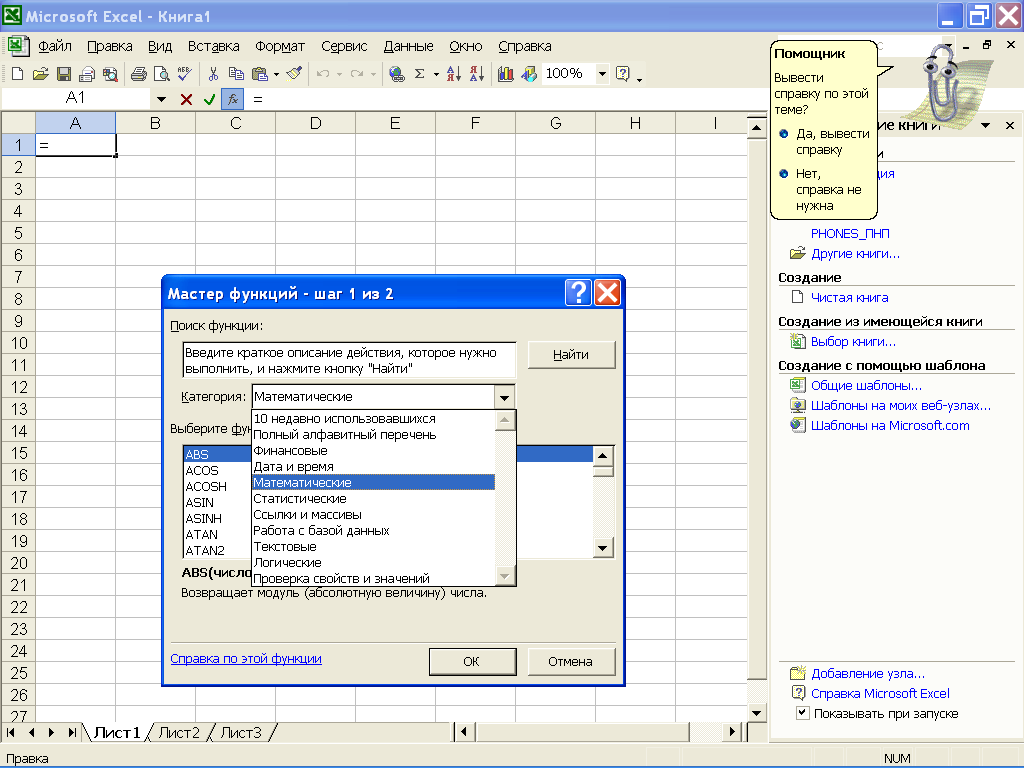
Рис.1.5. Окно Мастера функций.
Полное описание всех функций имеется в справочной системе Excel.
Стандартная функция СУММ используется наиболее часто и имеет формат: СУММ(<число1>;<число2>;…)
Функция возвращает сумму чисел, входящих в список параметров.
Если в суммируемом блоке ячеек имеются ячейки с нечисловыми данными, они воспринимаются как нули.
Функцию суммирования можно ввести и с помощью пиктограммы Автосуммирования .
Функция СУММ() удобна, если слагаемых много и они находятся в смежных ячейках.

Задание
2.6.д). Вставьте строку
в таблицу и оцените, как изменится общая
сумма.

Однако, здесь имеются две неприятности. Вставка строки над областью суммирования и над строкой, содержащей сумму, не изменит значения функции СУММ().
Этого можно избежать, если в область суммирования включить заголовок столбца (ячейка нечислового типа), а непосредственно над строкой, где формируется сумма, оставить пустую строку, как это показано на рис.1.4.
